
Live Polls. er en fantastisk måde at måle reaktioner på, præferencer og svar under et møde uden at skulle stoppe for alle at have deres mening. Sådan bruger du og opretter afstemninger i Microsoft Teams møder.
Tilføjelse af en afstemning til et møde er en del af administrationen af mødet, så kun arrangører eller præsentanter kan tilføje og styre afstemninger. Eksterne gæster og andre deltagere kan alle reagere på Microsoft Teams-afstemninger, selvom.
RELATEREDE: Sådan oprettes en hurtig afstemning i Microsoft Teams
For at komme i gang skal du klikke på mødet i din Microsoft Teams Kalender og vælge "Rediger" fra pop op-beskeden.
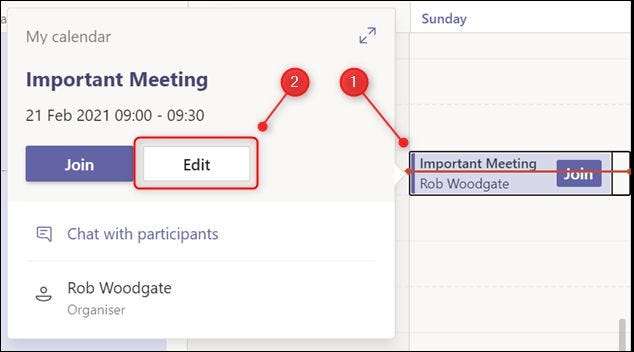
Klik på fanen "Chat" i mødetoplysningerne.

Vælg "+" -tegnet fra højre side af skærmen.

I panelet "Tilføj et faneblad", der åbnes, skal du klikke på "Forms" -indstillingen.
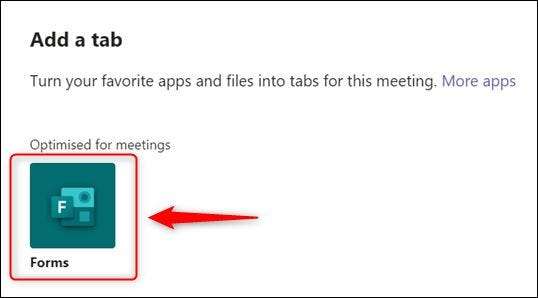
På panelet, der åbnes, skal du klikke på "Tilføj."
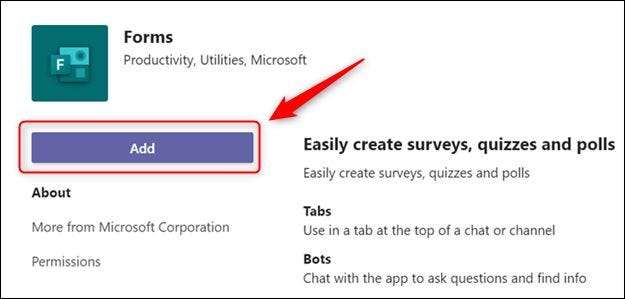
Endelig skal du vælge "Gem" -knappen.
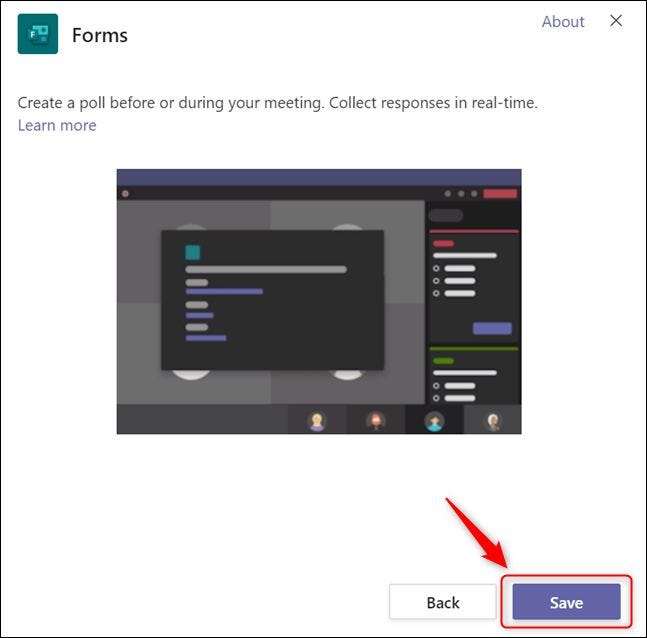
Du bliver nødt til at tilføje formularens app til ethvert møde, du vil have en afstemning i, men når du har, kan du tilføje så mange afstemninger som du kan lide det møde.
For at tilføje en afstemning, mens du er i et Microsoft-teams, skal du først sørge for, at du er i fanen "Afstemning", og klik derefter på "Opret ny afstemning."
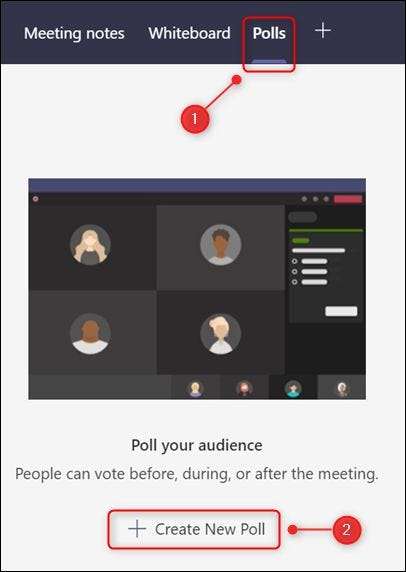
Dette åbner panelet "Forms".
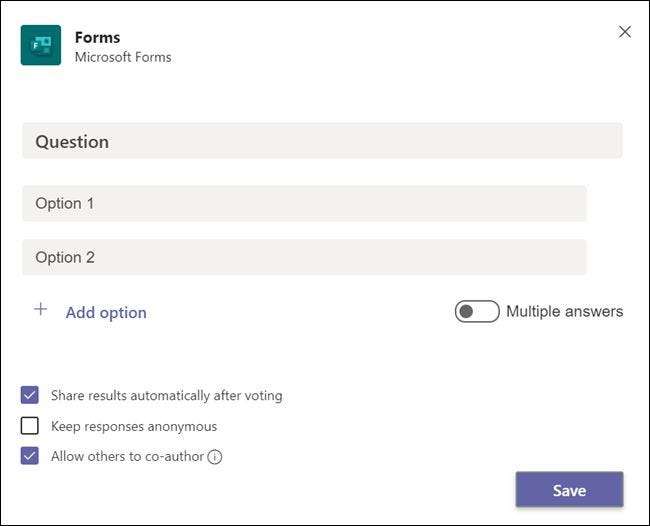
Udfyld spørgsmålet og mulige svar, og vælg om andre har lov til at medforfatter afstemningen. Klik derefter på "Gem".

Nu, hvor du har oprettet en formular, vises et nyt "afstemmer" -ikon i holdmøderne for deltagere. Hvis de klikker på det, vil de se din udkast af afstemning.
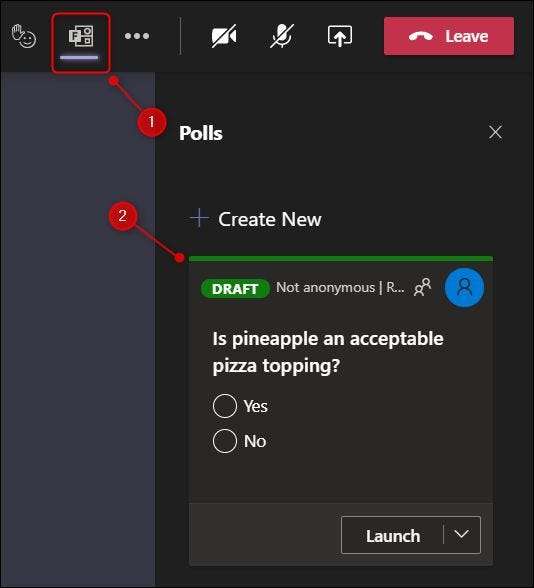
Ingen kan stemme endnu, men hvis du holdt "Tillad andre til CO-Forfatter" -option, kontrolleres, når du oprettede afstemningen, kan andre arrangører og præsentanter nu redigere afstemningen.
Tilbage i fanen "Afstemning" er afstemningen tilgængelig for alle i mødet. Hvis du vil ændre det, skal du klikke på pil ned ved siden af "Start" og vælge "Rediger afstemning."
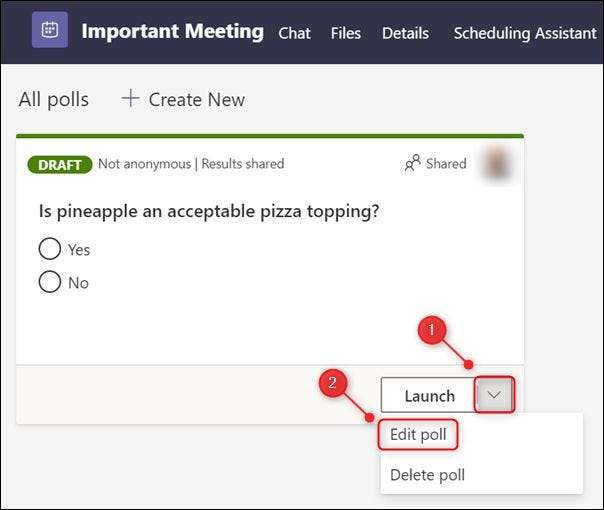
For at oprette yderligere afstemninger skal du klikke på "Opret ny" -indstillingen.
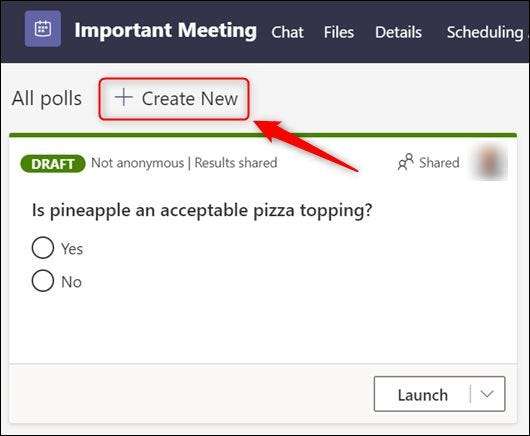
For at åbne afstemningen til afstemning, klik på "Start".
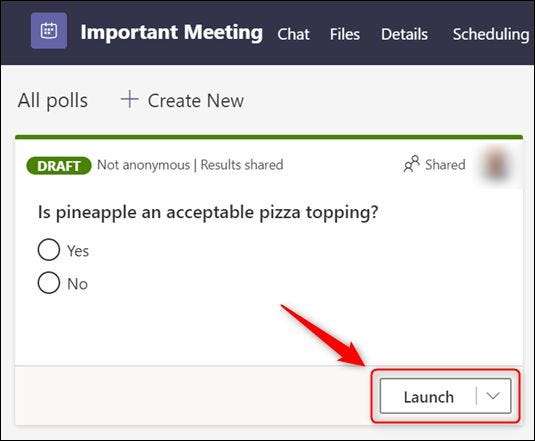
Så snart du gør dette, vises spørgsmålet og mulighederne som en anmeldelse for alle deltagere i midten af mødet vinduet.
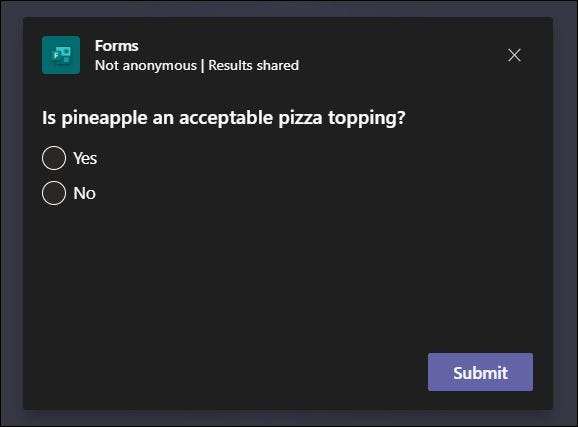
Deltagere kan vælge en mulighed og klikke på "Send" for at stemme. Der er dog ingen måde at tvinge dem til at stemme om.
Afstemningen vil også være synlig i "afstemninger" sidebjælken.
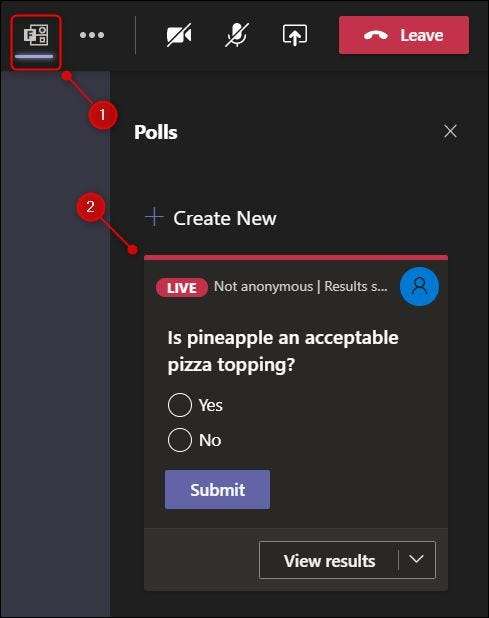
Under mødet vil både afstemningen og resultaterne være synlige i chatten.
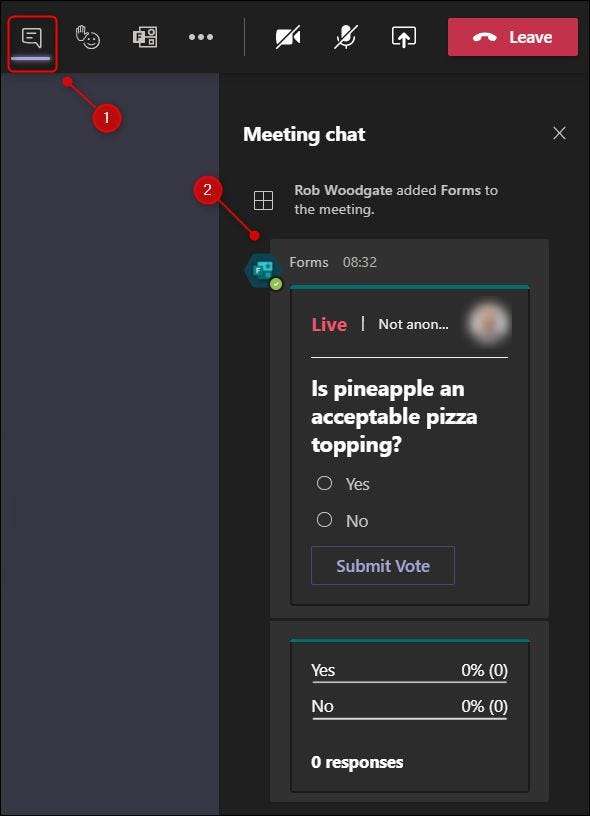
Når du oprettede afstemningen, var en af de muligheder, der var tændt som standard, "Del resultater automatisk efter afstemning." Hvis du skifter dette slukket, vil resultaterne ikke være synlige i chatten.
Nu hvor afstemningen er blevet lanceret, kan du klikke på "Vis resultater" i fanen "Afstemning" for at se, hvem der har stemt for hvilken mulighed.
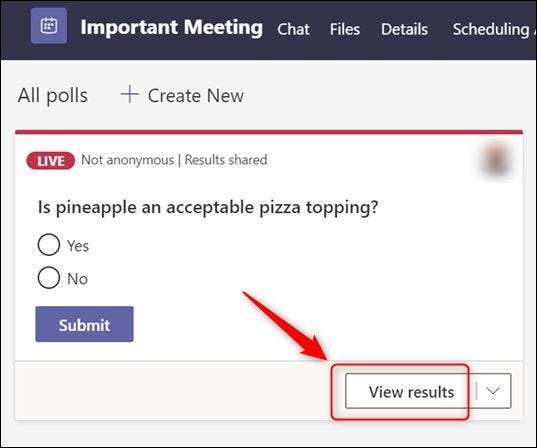
For at gå tilbage til at se selve afstemningen, klik på "View Options".
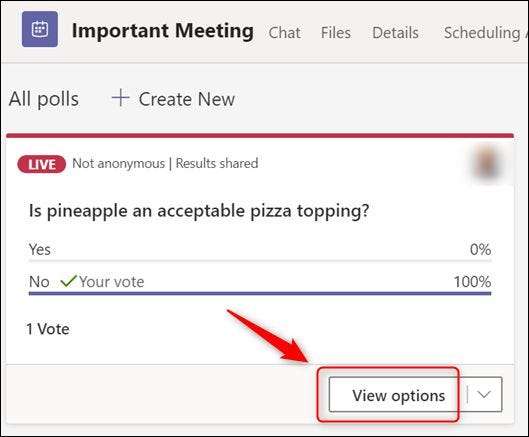
Når alle har stemt, eller hvis en frist er nået, kan du lukke afstemningen for at stoppe yderligere afstemning. Klik på pilen ved siden af "Vis resultater", så "Luk afstemning."
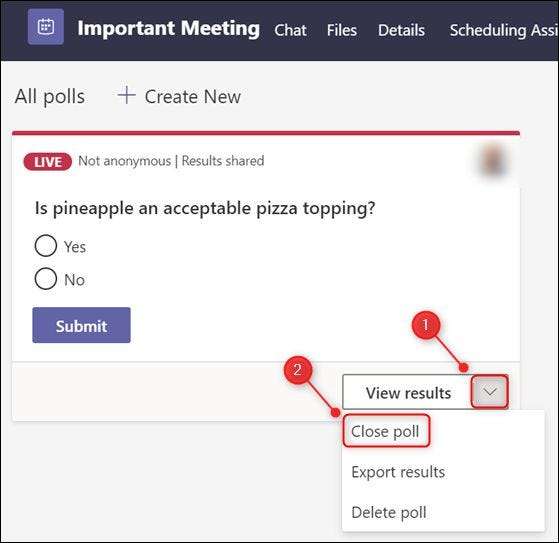
For at eksportere resultaterne af en afstemning skal du klikke på pilen ved siden af "Se resultater", og derefter "Eksporter resultater."
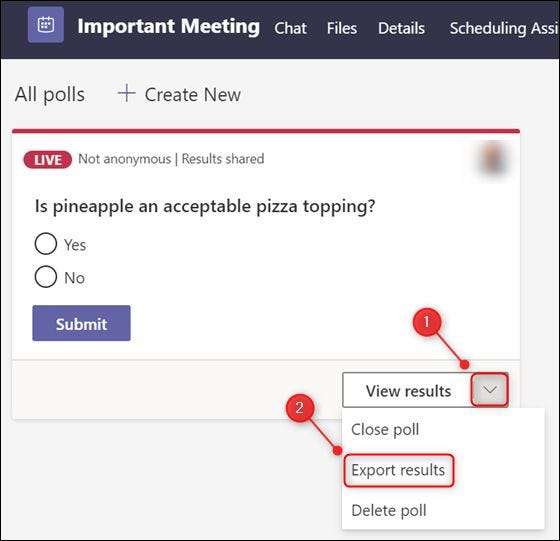
En besked blinker op i bunden af hold, der fortæller dig at "gå til filer og gt; Downloads for at se afstemningsresultater. " Dette er ikke fanen "Filer" i mødet, men "filer" -appen på sidebjælken.
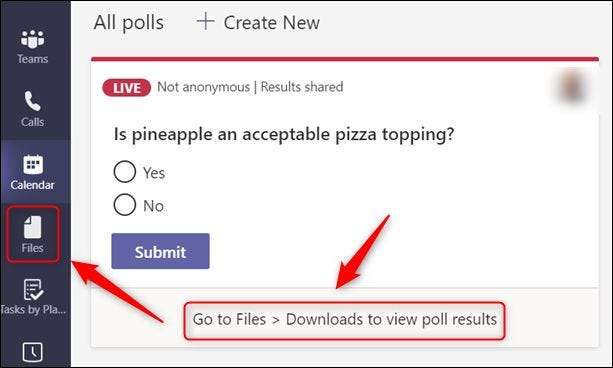
Klik på menuen "Downloads", og afstemningsresultaterne vil være synlige i et regneark.
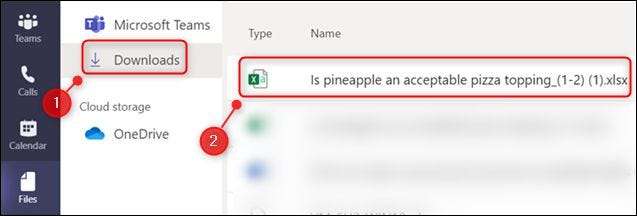
Du kan også finde denne fil i din standard downloads-mappe på din computer.







